练习 - 集成 Power Apps、Power Automate 和 SharePoint
驱动业务流程的数据通常隐藏在难以连接和导航的独立系统中。 这正是业务流程变得愈发复杂以及人们始终担忧业务流程的一个原因。
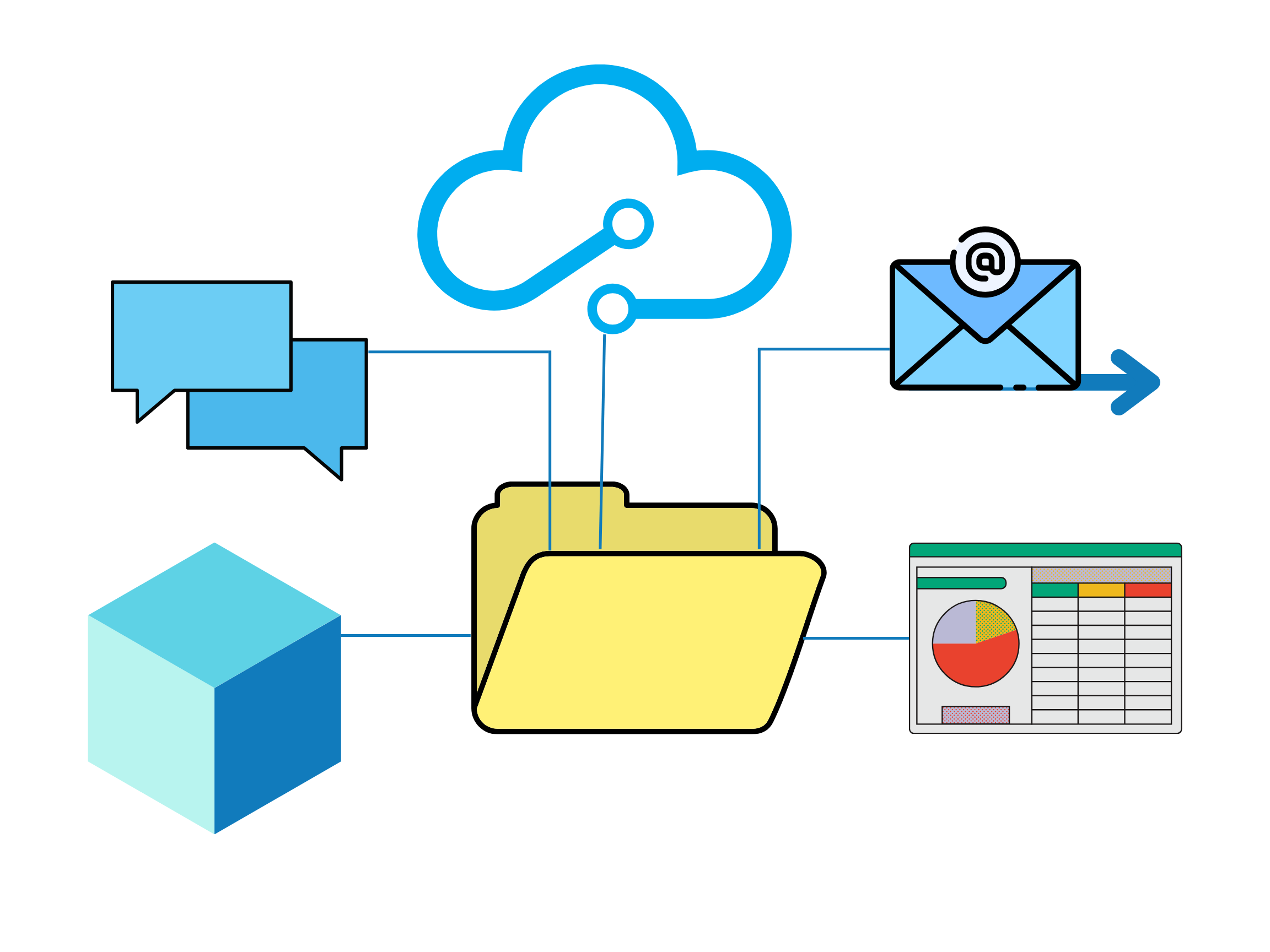
Microsoft Power Platform 和 Power Automate、Power Apps、Power BI 以及 Microsoft SharePoint 等工具可以简化各种流程。 这些应用和服务共同带来以下优势:
- 可以轻松访问数据。
- 更快、更智能地制定关键业务决策。
- 用户可以减轻对数据用途的担忧,更加专注于推动业务发展。
本单元将概述以下内容:
- Power Automate 与 Power Apps 集成。
- Power Automate、Power Apps 与 SharePoint 集成,轻松共享列表中的数据。
在 Power Apps 中添加流
向 Power Apps 应用程序添加流非常简单。
转到 https://make.powerapps.com 并使用您的组织帐户登录。
打开用于编辑的应用。
在左侧导航菜单中,选择 Power Automate 图标。
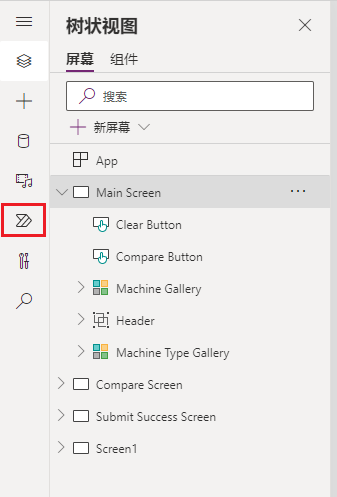
从 Power Automate 弹出窗口中,选择创建新流。
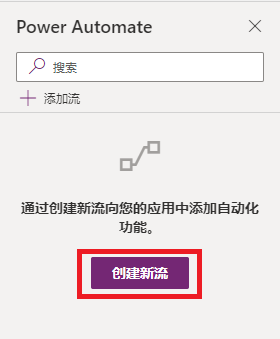
Power Automate 窗口将会打开,默认情况下,将会对模板进行筛选以仅显示 Power Apps 模板。 您还可以选择 + 从空白创建选项,从头开始构建流。
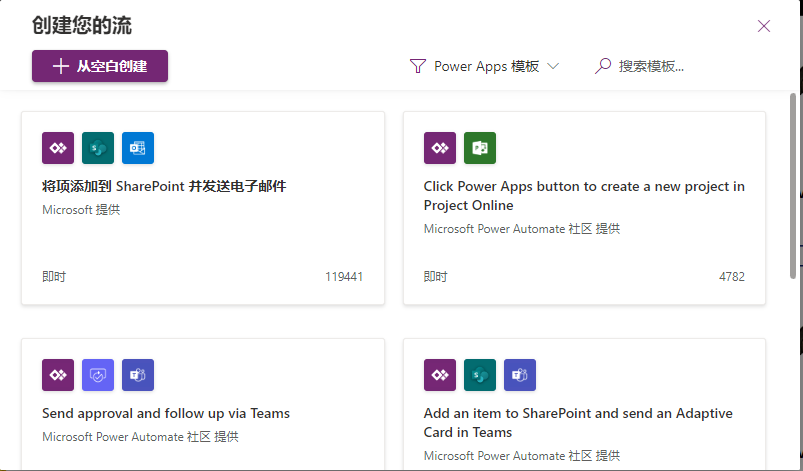
有关如何创建流的更多信息,请参阅在 Power Automate 中从模板创建流。
从 Power Automate 添加 Power Apps 应用程序
您还可以选择另一种做法。 您可在 Power Automate 中开始,选择模板从 Power Apps 添加应用。
启动 Power Automate 并使用您的组织帐户登录。
在左窗格中选择模板。
在多个 Power Apps 模板中选择一个模板。
您可以搜索Power Apps 查看所有可用的 Power Apps 模板。
选择并打开模板后即可开始构建流。
有关如何使用 Power Apps 创建应用的更多信息,请参阅 在 Power Apps 中从模板创建画布应用。
SharePoint 与 Power Automate 集成
客户定期在 Microsoft Lists 和其他系统之间交换数据,以便支持业务流程。 Power Automate 与 Microsoft Lists 深度集成可为此类应用场景带来极大的便利。
Power Automate 支持在 SharePoint 与各种 Microsoft 和第三方服务之间自动交换工作流和数据。 您可以直接从 Microsoft Lists 列表创建和启动流并在 SharePoint 中存储和更改相关数据。
在 Microsoft Lists 列表中选择顶部工具栏中的集成,然后将光标悬停在 Power Automate 上。
选择创建流。
在创建流窗格中选择要使用的模板。
Power Automate 已启动,您可以完成流的创建。
SharePoint 与 Power Apps 集成
Power Apps 支持您在几分钟内在任意设备上连接、创建和共享商业应用程序。 您可以直接从 Microsoft Lists 构建有效的移动窗体和应用,无需编写代码。
Power Apps 和 Power Automate 共享共用连接器框架。 通过该框架,您可以插入位于本地或云端的数十个数据源。 这些数据源包括:
- Microsoft Exchange
- Microsoft SQL Server
- Microsoft Dataverse
- Salesforce
- MailChimp
在 Microsoft Lists 列表中选择顶部工具栏中的集成,然后将光标悬停在 Power Apps 上。
选择查看所有应用。
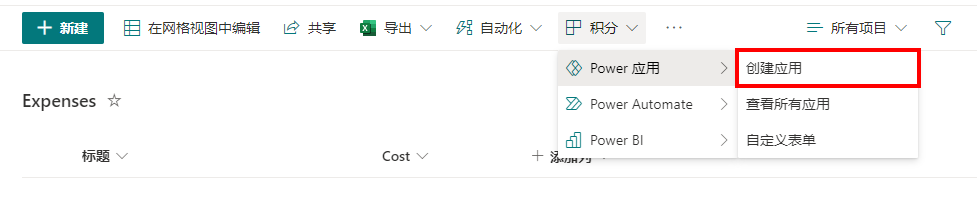
您可以在此处创建应用程序。